EOS M5 là máy ảnh đầu tiên trong EOS M series hỗ trợ xử lý hậu kỳ ảnh RAW. Với mạng xã hội, việc có thể thực hiện xử lý hậu kỳ ảnh RAW ngay sau khi chụp trên máy ảnh là một chức năng rất tiện lợi. Trong bài viết này, chúng tôi sẽ giới thiệu tính năng xử lý hậu kỳ ảnh RAW trong máy ảnh, và với các ví dụ xử lý thực tế, giải thích cách sử dụng nó. (Người trình bày: Maiko Fukui)

Chỉnh ảnh sau khi chụp dùng chức năng xử lý hậu kỳ ảnh RAW trong máy ảnh
Mọi người có thể đã gặp trường hợp nhìn vào màn hình xem trước sau khi chụp, và nghĩ rằng nó không giống như cách họ hình dung. Vào những lúc bạn nghĩ rằng ‘Lẽ ra nó phải sáng hơn’, hoặc ‘nó có thể trông đẹp hơn với độ bão hòa thấp hơn’, tính năng xử lý hậu kỳ ảnh RAW trong máy ảnh cho phép bạn phản ứng ngay tại chỗ và cải thiện ảnh của bạn. Ngay cả khi có sai lầm, chẳng hạn như về phơi sáng, bạn có thể an tâm khi biết rằng có thể sửa sai ở mức độ nào đó. Lợi thế của tính năng xử lý hậu kỳ ảnh RAW là bạn có thể sử dụng nó để tinh chỉnh hình thức của ảnh, bằng cách làm cho màu sắc sống động hơn để đăng lên mạng xã hội, hoặc chuyển thành ảnh đơn sắc để sử dụng trên bưu thiếp.
Bạn có thể làm gì với tính năng xử lý hậu kỳ ảnh RAW trong máy ảnh trên EOS M5

1. Brightness adjustment (Điều chỉnh độ sáng): EV-1, EV-2/3, EV-1/3, EV±0, EV+1/3, EV+2/3, EV+1
2. White balance (Cân bằng trắng): WB: Shot settings, Auto, Day Light, Shade, Cloudy, Tungsten light, White fluorescent light, Flash, Colour temperature
3. Picture Style: Picture Style: Shot settings, Auto, Standard, Portrait, Landscape, Fine Detail, Neutral, Faithful, Monochrome, User Def. 1, User Def. 2, User Def. 3
4. Auto Lighting Optimizer: Disable, Low, Standard, High
5. High ISO speed Noise Reduction: Disable, Low, Standard, High
6. Image quality (Chất Lượng Hình Ảnh):

7. Peripheral illumination correction (Chỉnh sáng ngoại biên): Enable/Disable
8. Chromatic aberration (Sắc sai): Enable/Disable
9. Diffraction correction (Chỉnh nhiễu xạ): Enable/Disable
10. Save (Lưu)
11. Back (Trở lại)
*Các thiết lập mặc định được cho biết bằng màu đỏ
Cách thực hiện xử lý hậu kỳ ảnh RAW trong máy ảnh
1. Nhấn nút [Playback (Phát Lại)] và chọn ảnh RAW để xử lý hậu kỳ.

2. Nhấn nút [Set (Cài Đặt)], chọn [RAW JPEG], sau đó chọn [Customize RAW processing (Tùy chỉnh xử lý ảnh RAW)], và nhấn nút [Set (Cài Đặt)].

3. Chọn hiệu ứng để điều chỉnh từng giá trị.

4. Chọn [Save (Lưu)].

5. Chọn [OK] để lưu.

4 kỹ thuật để cải thiện ảnh của bạn dùng chức năng xử lý hậu kỳ ảnh RAW trong máy ảnh
Trong phần sau đây, chúng tôi sẽ giới thiệu các kỹ thuật bạn có thể sử dụng để cải thiện ảnh bằng chức năng xử lý hậu kỳ ảnh RAW.
Kỹ thuật 1: Thêm màu hoàng hôn ấm cho ảnh → Điều chỉnh thiết lập cân bằng trắng để nhấn mạnh màu sắc
Trước - WB (Cloudy)

Sau - WB (Độ màu: 8700K)

Cả hai ảnh: EOS M5/ EF-M15-45mm f/3.5-6.3 IS STM/ FL: 35mm (tương đương 56mm)/ Aperture-priority AE (f/8, 1/4.000 giây, EV-0,7)/ ISO 5000
Trước: WB (Cloudy) / Sau: WB (Độ màu: 8700K)
Để tăng thêm tông màu vàng cho ảnh, tôi chụp với cân bằng trắng được cài đặt thành ‘Cloudy’. Tuy nhiên, điều này là không đủ vì tổng thể ảnh vẫn có tông màu lạnh, do đó tôi tăng độ màu bằng thiết lập Cân Bằng Trắng. Tôi có được độ ấm tôi hình dung ở 8700K.
Những thiết lập tôi tinh chỉnh: Cân bằng trắng, Auto Lighting Optimizer
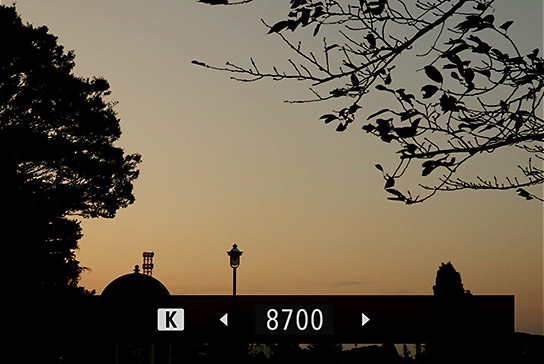
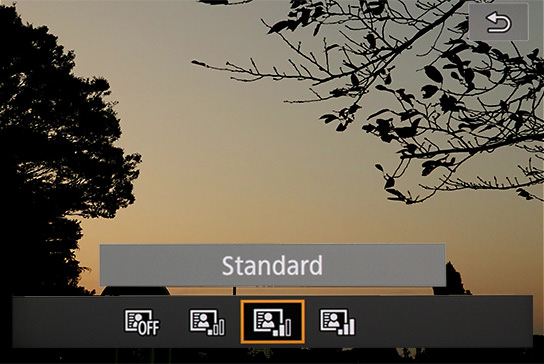
Bên cạnh việc thay đổi thiết lập cân bằng trắng, tôi cũng cài đặt Auto Lighting Optimizer thành ‘Standard’ để điều chỉnh độ sáng và độ tương phản.
Kỹ thuật 2: Chỉnh hiện tượng mất chi tiết màu trắng xuất hiện với điều kiện ngược sáng → Sử Dụng Điều Chỉnh Độ Sáng
Trước - EV+2,3

Sau - EV-0,7

Cả hai ảnh: EOS M5/ EF-M15-45mm f/3.5-6.3 IS STM/ FL: 22mm (tương đương 35mm)/ Aperture-priority AE (f/6.3, 1/30 giây)/ ISO 2000/ WB: Daylight
Trước: EV+2,3 / Sau: EV-0,7
Vì dư sáng, tông màu xanh lá trong ảnh đầu tiên (Trước) dường như bị mất chi tiết. Tôi muốn nhấn mạnh vẻ đẹp của lá cây màu xanh.
Những thiết lập tôi tinh chỉnh: Brightness adjustment (Điều Chỉnh Độ Sáng), hiệu ứng Picture Style, tham số Picture Style
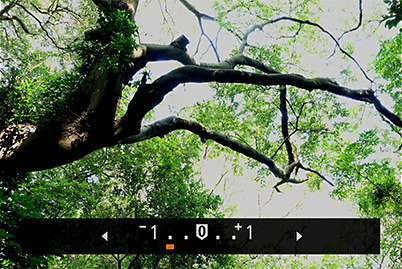
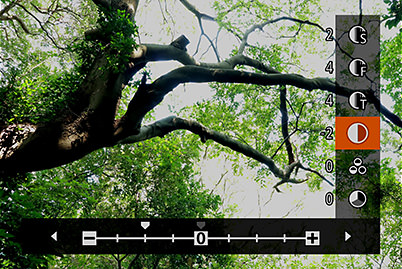
Tôi cài đặt Brightness adjustment (Điều Chỉnh Độ Sáng) thành ‘-2/3’, và thay đổi hiệu ứng Picture Style từ ‘Landscape’ thành ‘Portrait’. Trong thiết lập chi tiết ở phần ‘Info’ cho phép bạn tùy chỉnh tham số Picture Syle, tôi cũng cài đặt Độ Tương Phản thành ‘-2’ và Color tone (Tông Màu thành) ‘+3’.
Kỹ thuật 3: Tạo ra ấn tượng ảm đạm bằng đơn sắc → Sử dụng Picture Style (Monochrome)
Trước - Picture Style (Standard)

Sau - Picture Style (Monochrome)

Cả hai ảnh: EOS M5/ EF-M15-45mm f/3.5-6.3 IS STM/ FL: 17mm (tương đương 27mm)/ Manual exposure (f/3.5, 1/100 giây, EV±0)/ ISO 6400/ WB: Auto
Trước: Picture Style (Standard) / Sau: Picture Style (Monochrome)
Tôi muốn mang lại hình thức thô ráp, không bình thường cho tấm ảnh chụp hóa thạch khủng long sao cho tôi có thể sử dụng nó với bưu thiếp, và do đó quyết định mang lại cho nó vẻ hoàn thiện đơn sắc.
Những thiết lập tôi tinh chỉnh: Hiệu ứng Picture Style, tham số Picture Style, High ISO Speed Noise Reduction

Tôi cài đặt Picture Style thành ‘Monochrome’, sau đó thay đổi các thiết lập Strength, Fineness, và Threshold cho độ sắc nét thành ‘4’. Ngoài ra, tôi tăng Độ Tương Phản lên ‘4’, và chọn ‘Ye:Yellow’ ở Filter effect. Để tạo ra hiệu ứng có hạt, thô ráp, tôi cài đặt High ISO speed Noise Reduction thành ‘Disable’.
Kỹ thuật 4: Tạo ra vẻ hoài cổ dùng cân bằng trắng → Độ tương phản đóng vai trò quan trọng trong việc thay đổi hình thức của ảnh
Trước - WB (Auto)

Sau - WB (Cloudy)

Cả hai ảnh: EOS M5/ EF-M55-200mm f/4.5-6.3 IS STM/ FL: 142mm (tương đương 227mm)/ Manual exposure (f/6.3, 1/100 giây, EV±0)/ ISO 800
Trước: WB (Auto) / Sau: WB (Cloudy)
Đây là ảnh trong đó tôi muốn chụp mặt tiền cửa hàng kiểu xưa với không khí hoài cổ hơn. Tôi muốn sử dụng độ tương phản thấp hơn để làm cho nó trông như thể một khung hình từ một đoạn phim.
Những thiết lập tôi tinh chỉnh: White Balance (Cân Bằng Trắng), tham số Picture Style
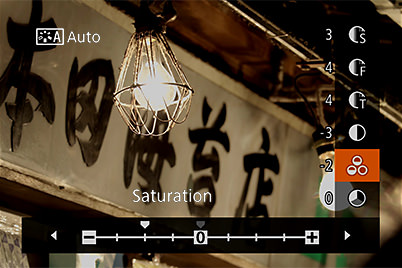
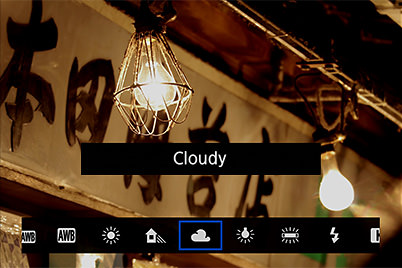
Picture Style là ‘Auto’. Trong trình đơn thiết lập chi tiết Picture Style, tôi thay đổi Độ Bão Hòa thành ‘-2’, và giảm Độ Tương Phản xuống ‘-4’. Cài đặt cân băng trắng thành ‘Cloudy’ sẽ thêm tông màu vàng cho ảnh và mang lại cảm giác hoài cổ.
Nhận thông tin cập nhật mới nhất về tin tức nhiếp ảnh, thủ thuật và mẹo bằng cách đăng ký với chúng tôi!
Giới thiệu về tác giả
Một nguyệt san tin rằng thú vui nhiếp ảnh sẽ tăng cao khi người ta tìm hiểu càng nhiều về các chức năng của máy ảnh. Tạp chí này cung cấp thông tin về các máy ảnh và tính năng mới nhất và thường xuyên giới thiệu các kỹ thuật nhiếp ảnh khác nhau.
Xuất bản bởi Impress Corporation
Sinh năm 1983 tại Osaka. Nhiếp ảnh gia. Tích cực tham gia hoạt động trong lĩnh vực nhiếp ảnh cho các tạp chí và quảng cáo, viết sách, tổ chức hội thảo nhiếp ảnh, v.v.




































